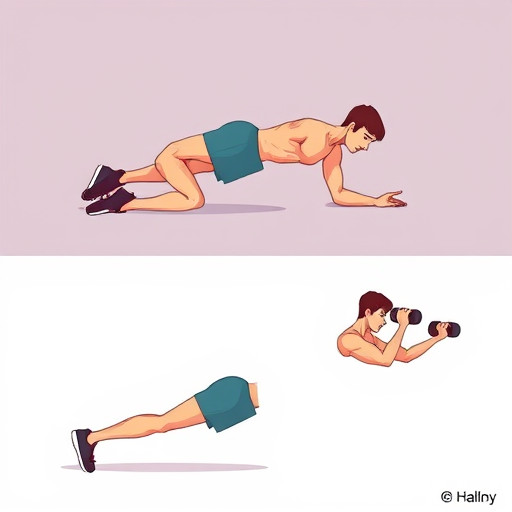Как удалить ненужные приложения с телефона на Андроиде: пошаговое руководство

В современном мире смартфоны стали неотъемлемой частью нашей повседневной жизни. Мы используем их для общения, работы, развлечений и многих других задач. Однако, с течением времени, наши устройства могут заполниться множеством приложений, которые мы уже не используем или которые занимают ценное место в памяти телефона. В этой статье мы рассмотрим вопрос о том, как эффективно удалять ненужные приложения на операционной системе Android, чтобы оптимизировать работу вашего устройства и освободить место для более важных задач.
## Зачем удалять старые приложения?
Представьте свой телефон как хорошо организованный гардероб. С течением времени вы приобретаете новые вещи, а старые, вышедшие из моды или уже не подходящие по размеру, остаются висеть в шкафу, занимая пространство. Аналогичная ситуация происходит и с приложениями на вашем телефоне. Удаление устаревших или редко используемых приложений не только освобождает место в памяти устройства, но и улучшает его производительность, делая работу системы более плавной и эффективной.
Кроме того, некоторые приложения могут работать в фоновом режиме, потребляя энергию батареи и ресурсы процессора, даже если вы их не используете. Удаление таких программ может значительно продлить время работы вашего телефона от одной зарядки и улучшить его общую производительность.
## Как определить, какие приложения можно удалить?
Перед тем как начать процесс удаления, важно провести ревизию установленных приложений и определить, какие из них действительно не нужны. Вот несколько советов, которые помогут вам в этом:
- Проверьте список установленных приложений: Перейдите в настройки вашего телефона, обычно в раздел "Приложения" или "Управление приложениями". Здесь вы увидите полный список установленных программ. Просмотрите его и определите, какие приложения вы не используете или не помните, для чего они были установлены.
- Анализируйте использование ресурсов: Многие устройства Android позволяют отслеживать использование ресурсов приложениями. Вы можете проверить, сколько памяти и процессорного времени потребляет каждое приложение. Если вы заметите, что некоторые программы потребляют много ресурсов, но вы редко их используете, это может быть поводом для удаления.
- Учитывайте частоту использования: Подумайте, как часто вы запускаете каждое приложение. Если есть программы, которые вы не открывали месяцами, вероятно, они не являются необходимыми.
## Пошаговая инструкция по удалению приложений
После того как вы определили ненужные приложения, можно приступать к процессу удаления. Ниже приведена пошаговая инструкция:
### Шаг 1: Найти ненужное приложение
Откройте настройки вашего телефона и перейдите в раздел "Приложения" или "Управление приложениями". Прокрутите список установленных программ и найдите те, которые вы хотите удалить.
### Шаг 2: Удаление приложения
Нажмите на ненужное приложение, чтобы открыть его страницу с подробной информацией. Обычно здесь вы увидите кнопку "Удалить" или "Отключить". Нажмите на нее.
Обратите внимание, что некоторые предустановленные приложения могут иметь только опцию "Отключить". Это означает, что вы не можете полностью удалить их, но можете остановить их работу и скрыть из меню.
### Шаг 3: Подтверждение удаления
В большинстве случаев система запросит подтверждение удаления. Нажмите "ОК" или "Удалить", чтобы завершить процесс.
### Шаг 4: Повторите для всех ненужных приложений
Повторите шаги 1-3 для каждого приложения, которое вы хотите удалить. Это может занять некоторое время, особенно если у вас большой список установленных программ.
## Советы и рекомендации
- Создайте резервные копии важных данных: Перед удалением приложений убедитесь, что у вас есть резервные копии важных файлов или данных, связанных с этими программами. Некоторые приложения хранят информацию на сервере, но лучше быть уверенным, что вы не потеряете ценные данные.
- Удаление приложений не повредит системе: Не беспокойтесь, что удаление приложений может как-то негативно повлиять на работу операционной системы. Android разработан таким образом, чтобы справляться с установкой и удалением программ без ущерба для стабильности.
- Регулярно проводите ревизию приложений: Периодически проверяйте список установленных приложений и удаляйте те, которыми вы не пользуетесь. Это хорошая привычка, которая поможет поддерживать ваш телефон в оптимальном состоянии.
- Используйте альтернативы: Если вы удаляете приложение, потому что оно занимает много места, но при этом оно вам необходимо, попробуйте найти более легковесные альтернативы. Например, вместо тяжелого графического редактора можно использовать более простые и компактные варианты.
## Заключение

Удаление ненужных приложений на Android - это простой, но эффективный способ оптимизировать работу вашего телефона. Это позволяет не только освободить место в памяти, но и улучшить производительность устройства, продлить время работы батареи и сделать навигацию по меню более удобной. Регулярно проводите ревизию установленных программ и не бойтесь удалять те, которые стали бесполезными. Ваш телефон, как и гардероб, должен содержать только то, что вам действительно нужно и нравится!
# F.A.Q. по удалению приложений на AndroidКак удалить приложения на телефоне Android?
**Удаление через настройки:** 1. Откройте настройки на своем Android-устройстве. 2. Перейдите в раздел "Приложения" или "Управление приложениями". 3. Найдите ненужное приложение в списке установленных приложений. 4. Нажмите на приложение и выберите опцию "Удалить" или "Удалить приложение". 5. Подтвердите действие и дождитесь завершения процесса удаления.Можно ли удалить предустановленные приложения?
Это зависит от вашего устройства и версии Android. Некоторые предустановленные приложения можно удалить, в то время как другие могут быть только отключены. **Чтобы удалить/отключить предустановленные приложения:** 1. Перейдите в настройки, как описано выше. 2. Найдите раздел "Приложения по умолчанию" или "Предустановленные приложения". 3. Выберите ненужное приложение. 4. Если есть опция "Удалить", нажмите на нее и подтвердите действие. Если опция "Отключить" доступна, нажмите ее, чтобы скрыть приложение.Как удалить приложения, которые не удаляются обычным способом?
Некоторые приложения могут иметь административные права, что препятствует их обычному удалению. **Чтобы удалить такие приложения:** 1. Перейдите в настройки и выберите "Безопасность" или "Защита". 2. Найдите опцию "Администраторы устройства" и откройте ее. 3. Отключите административные права для ненужного приложения. 4. Вернитесь в список приложений и попробуйте удалить его обычным способом.Как полностью удалить данные приложения после его удаления?
После удаления приложения его данные могут оставаться в памяти устройства. **Чтобы удалить данные приложения:** 1. В настройках перейдите в раздел "Приложения". 2. Выберите нужное приложение в списке. 3. Нажмите на кнопку "Удалить данные" или "Очистить данные". 4. Подтвердите действие, и данные приложения будут удалены.Можно ли восстановить удаленное приложение?
Если вы удалили приложение из Google Play, вы можете его восстановить. **Восстановление из Google Play:** 1. Откройте Google Play Store на своем устройстве. 2. Нажмите на иконку меню в верхнем левом углу и выберите "Мои приложения и игры". 3. Перейдите на вкладку "Библиотека". 4. Найдите удаленное приложение и нажмите на него. 5. Нажмите кнопку "Установить", чтобы восстановить приложение.Похожие новости